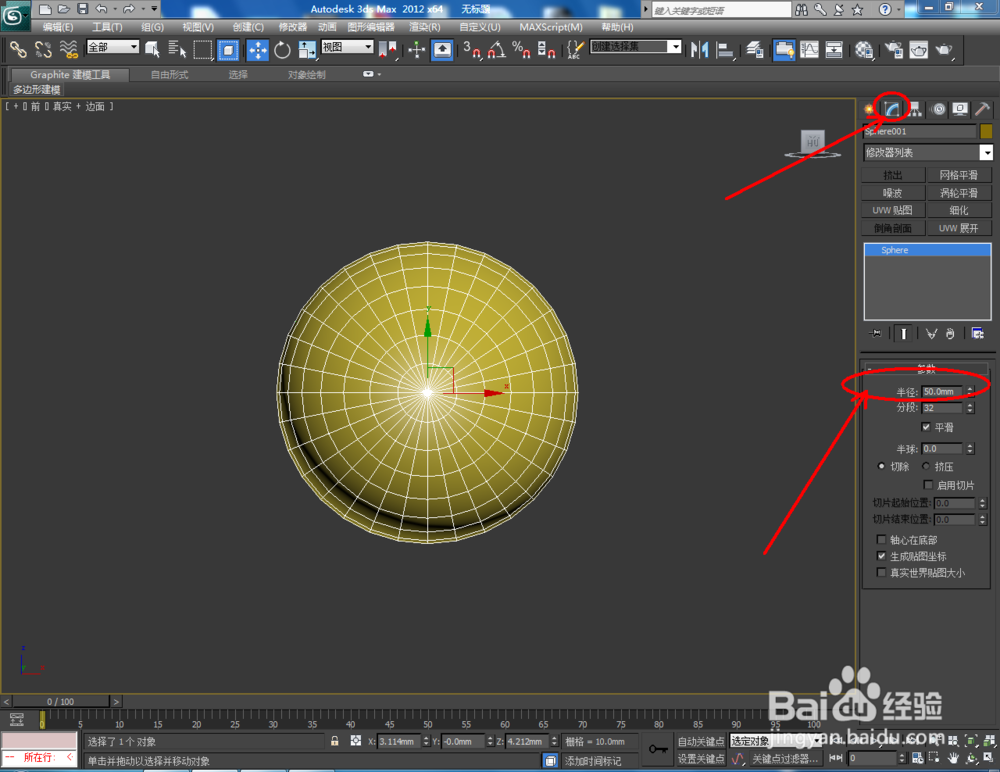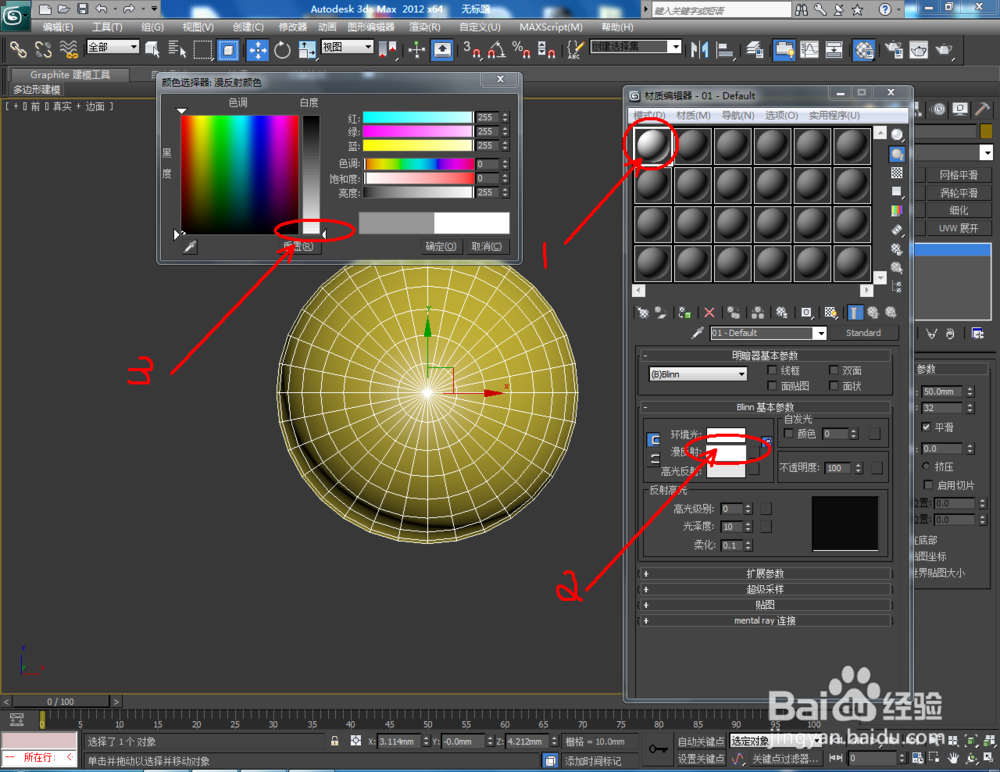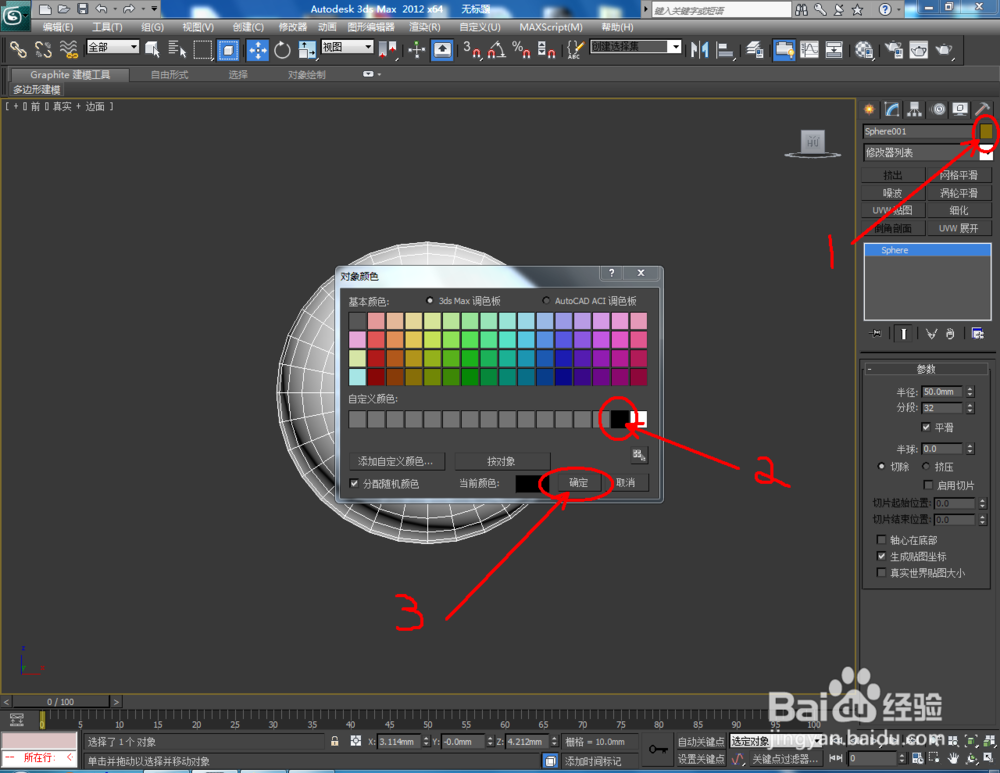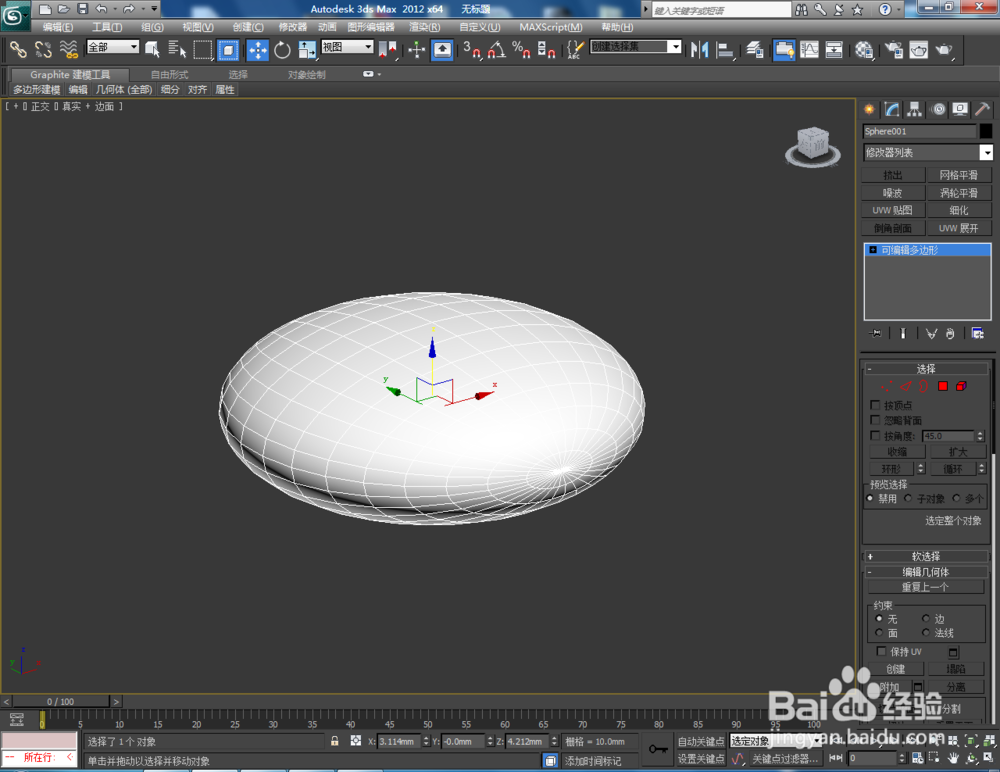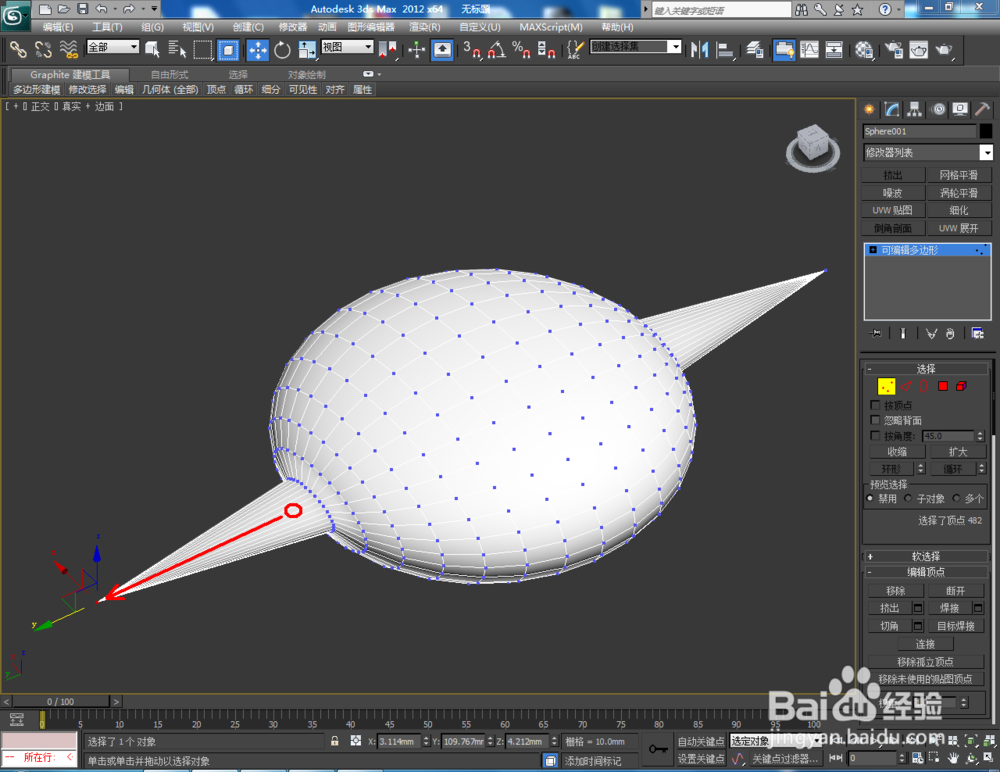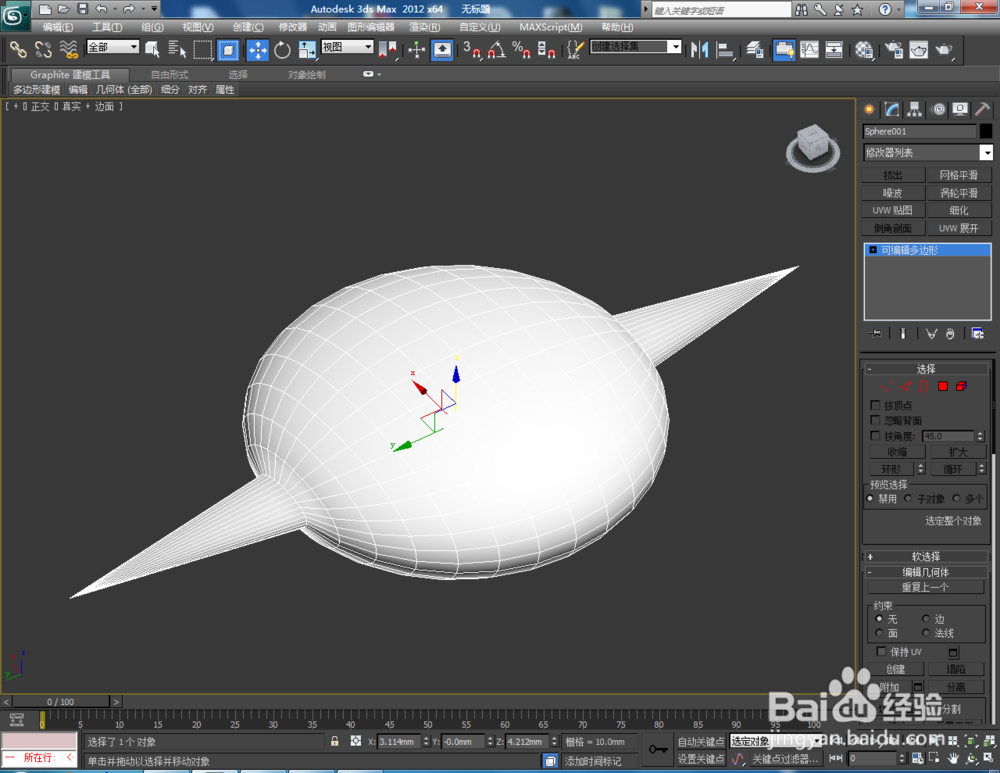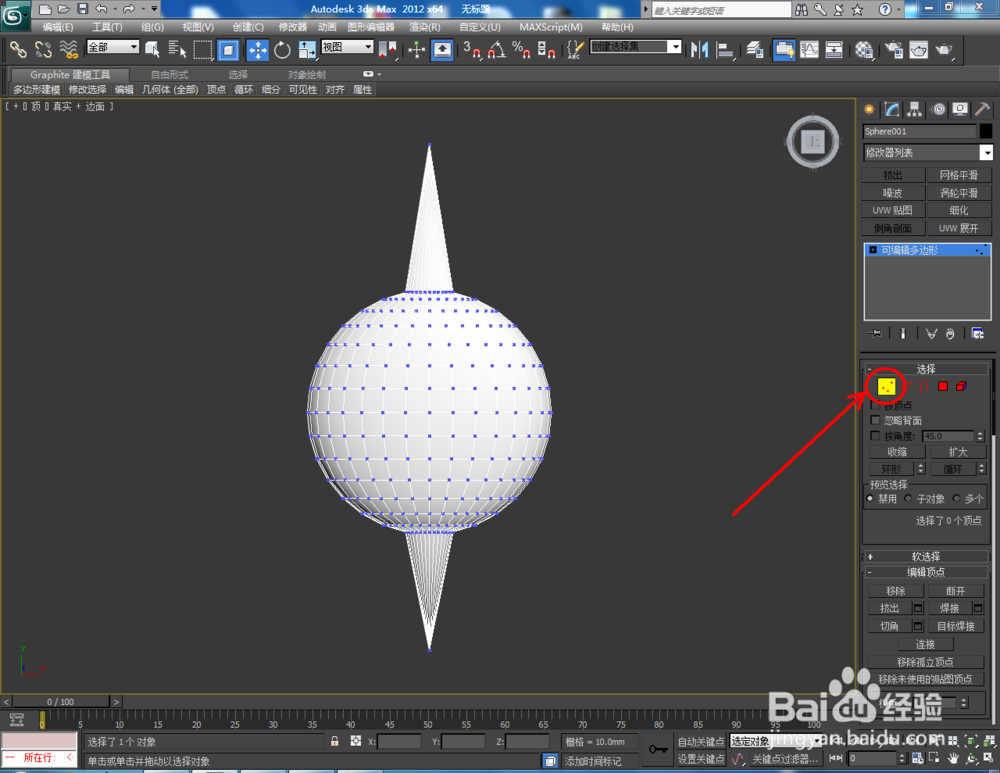3Dmax如何使用编辑多边形顶点
1、打开3Dmax2012软件,点击【创建】颍骈城茇-【几何体】-【标准基本体】-【球体】,在作图区域绘制一个球体模型。点击【修改】,将球体半径设置为:50(如图所示);
2、点击【材质编辑器】,艚硒渤恨弹出材质编辑器设置栏,按图示设置一个白色材质球并附加给模型。选中模型,点击【对象颜色】将模型的对象颜色设置为黑色。完成后,将模型在垂直方向上进行压缩;
3、选中模型,点击鼠标右键-【转换为】-【转换为可编辑多边形】。点击【顶点】,选中模型两端的顶点,并分别向外拉伸(如图所示);
4、选中模型,点击【顶点】,按图示框选模型中线上的点后,点击鼠标右键-【挤出】,对选中的点进行向外挤出,并按图示设置好挤出的各个参数(如图所示);
5、选中模型,点击【顶点】,按图示框选模型上局部的各点后,点击鼠标右键-【挤出】,对选中的点进行向内挤出,并按图示设置好挤出的各个参数(如图所示);
6、通过编辑多边形顶点完成建模后,点击【材质编辑器】,按图示设置一个银色材质球并附加给模型。完成后,点击【渲染】,将建好的模型渲染出图即可。
声明:本网站引用、摘录或转载内容仅供网站访问者交流或参考,不代表本站立场,如存在版权或非法内容,请联系站长删除,联系邮箱:site.kefu@qq.com。
阅读量:96
阅读量:22
阅读量:82
阅读量:34
阅读量:27